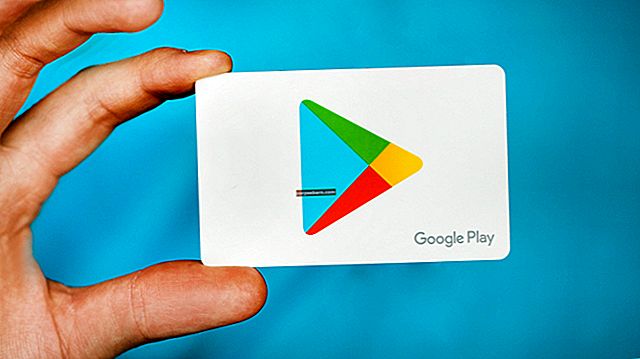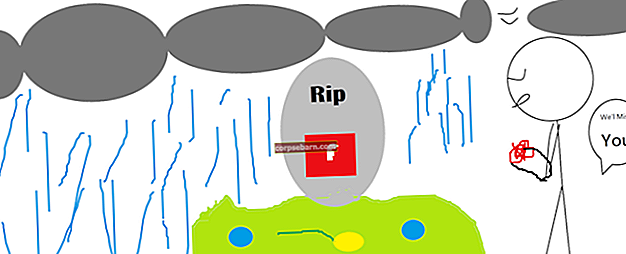Έχουν γίνει πολλές καταγγελίες από τους χρήστες του HTC One M9 σχετικά με το πρόβλημα της αργής φόρτισης. Αυτό το ζήτημα μπορεί να είναι αρκετά απογοητευτικό εάν, για παράδειγμα, σκοπεύετε να βγείτε με τους φίλους σας, η μπαταρία του τηλεφώνου είναι πρακτικά άδεια και η συσκευή σας χρειάζεται λίγο χρόνο για να φορτιστεί. Υπάρχουν αρκετές λύσεις και πιθανές λύσεις που μπορεί να σας βοηθήσουν να διορθώσετε το πρόβλημα της αργής φόρτισης του HTC One M9 που αναφέρονται παρακάτω. Πολλές από αυτές τις λύσεις βοήθησαν άλλους που είχαν το ίδιο πρόβλημα να ξεφορτωθούν επιτέλους, οπότε ελπίζουμε ότι θα το λύσετε επίσης. Εάν όχι, θα ήταν καλή ιδέα να επικοινωνήσετε με την εταιρεία κινητής τηλεφωνίας σας.
Μπορείτε επίσης να διαβάσετε: Πώς να σκουπίσετε το διαμέρισμα προσωρινής μνήμης στο HTC One M9
Τρόποι διόρθωσης του προβλήματος αργής φόρτισης του HTC One M9

indianexpress.com
Σημείωση:
# 1 Προτού προχωρήσετε περαιτέρω για να επιλύσετε το πρόβλημα, πρέπει να έχετε υπόψη σας ότι το HTC One M9 διαθέτει δυνατότητες γρήγορης φόρτισης Qualcomm QuickCharge 2.0 και ο φορτιστής HTC που περιλαμβάνεται στο κουτί με το ακουστικό δεν υποστηρίζει αυτήν τη λειτουργία . Έτσι, μπορεί να πιστεύετε ότι η συσκευή σας φορτίζει πιο αργά από την κανονική, αλλά έχοντας κατά νου αυτό, μπορεί να καταλήξετε στο συμπέρασμα ότι το smartphone σας φορτίζει κανονικά. Εάν θέλετε να αξιοποιήσετε στο έπακρο τη λειτουργία γρήγορης φόρτισης, μπορείτε να αγοράσετε έναν γρήγορο φορτιστή. Υπάρχουν πολλά υπέροχα που μπορείτε να αγοράσετε στο Amazon ή μπορείτε να αγοράσετε το γρήγορο φορτιστή HTC.
# 2 Βεβαιωθείτε ότι ο φορτιστής και το καλώδιο δεν έχουν υποστεί ζημιά
# 3 Εάν είναι δυνατόν, μην χρησιμοποιείτε τη συσκευή σας κατά τη φόρτιση, επειδή θα χρειαστεί πολύ περισσότερο χρόνο για να φορτιστεί πλήρως. Αποφύγετε να παίζετε παιχνίδια και να χρησιμοποιείτε εφαρμογές που καταναλώνουν ενέργεια.
Λύση No.1: Όταν θέλετε να βγείτε από μια εφαρμογή, πατήστε το κουμπί πίσω δύο φορές
Εάν χρησιμοποιείτε μία από τις εφαρμογές και σκοπεύετε να φορτίσετε τη συσκευή σας, όταν θέλετε να βγείτε από την εφαρμογή που χρησιμοποιείτε, πατήστε το κουμπί επιστροφής δύο φορές. Με αυτόν τον τρόπο η εφαρμογή θα κλείσει εντελώς και δεν θα εκτελεστεί στο παρασκήνιο.
Λύση No.2: Κλείστε τις εφαρμογές που εκτελούνται στο παρασκήνιο
Οι εφαρμογές που εκτελούνται στο παρασκήνιο έχουν τεράστιο αντίκτυπο στην μπαταρία της συσκευής σας και εάν εκτελείται μια δέσμη εφαρμογών, ο χρόνος φόρτισης θα είναι μεγαλύτερος. Για να κλείσετε τις εφαρμογές, ακολουθήστε τα παρακάτω βήματα:
- Από την Αρχική οθόνη επιλέξτε το κουμπί Πρόσφατες εφαρμογές (τετράγωνο εικονίδιο που βρίσκεται δίπλα στο κουμπί "Πίσω" και το κουμπί "Αρχική σελίδα")
- Μόλις το πατήσετε, θα ανοίξει το παράθυρο με τις εφαρμογές που χρησιμοποιήσατε πρόσφατα
- Για να κλείσετε όλες αυτές τις εφαρμογές, απλώς πατήστε στο "X" στο επάνω μέρος της οθόνης
Λύση No.3: Δείτε εάν η συσκευή σας φορτίζει γρηγορότερα όταν βρίσκεστε σε ασφαλή λειτουργία
Υπάρχουν πολλές εφαρμογές στο Play Store και όλοι θέλουμε να δοκιμάσουμε όσες από αυτές τις εφαρμογές μπορούμε. Μερικές φορές, η εφαρμογή που εγκαταστήσαμε μπορεί να προκαλέσει πρόβλημα, συμπεριλαμβανομένου του προβλήματος αργής φόρτισης. Ο ευκολότερος τρόπος για να δείτε εάν η εφαρμογή προκαλεί το πρόβλημα είναι να εκκινήσετε τη συσκευή σας σε ασφαλή λειτουργία και να την φορτίσετε. Εάν χρεώνεται γρηγορότερα από το συνηθισμένο, αυτό σημαίνει ότι μία από τις εφαρμογές είναι κακή συμπεριφορά.
Εδώ μπορείτε να τοποθετήσετε το HTC One M9 σε ασφαλή λειτουργία:
- Πατήστε και κρατήστε πατημένο το κουμπί λειτουργίας μέχρι να εμφανιστεί το μενού λειτουργίας στην οθόνη
- Πατήστε και κρατήστε πατημένο το Power
- Θα εμφανιστεί η επιλογή "Επανεκκίνηση σε ασφαλή λειτουργία"
- Τώρα απλώς πατήστε στην επιλογή "Επανεκκίνηση" και η συσκευή σας θα επανεκκινήσει σε ασφαλή λειτουργία.
Εάν η συσκευή σας φορτίζει κανονικά όταν βρίσκεται σε ασφαλή λειτουργία, αυτό σημαίνει ότι μία από τις εφαρμογές προκαλεί το πρόβλημα. Σε αυτήν την περίπτωση, μπορείτε να απεγκαταστήσετε τις εφαρμογές που κατεβάσατε πρόσφατα ή να πραγματοποιήσετε επαναφορά εργοστασιακών δεδομένων, όπως εξηγείται παρακάτω.
Λύση No.4: Επαναφορά εργοστασιακών δεδομένων
Η επαναφορά των εργοστασιακών ρυθμίσεων θα διαγράψει τις ρυθμίσεις, τα δεδομένα και όλες τις εφαρμογές που έχετε κατεβάσει. Επειδή θα τα διαγράψουν όλα, φροντίστε να δημιουργήσετε αντίγραφα ασφαλείας των αρχείων σας. Για επαναφορά εργοστασιακών δεδομένων, ακολουθήστε τα παρακάτω βήματα:
- Μεταβείτε στις Ρυθμίσεις
- Πατήστε Δημιουργία αντιγράφων ασφαλείας και επαναφορά εργοστασιακών ρυθμίσεων
- Κάντε κλικ στην επιλογή "Επαναφορά τηλεφώνου"
- Εάν θέλετε να διαγραφεί η κάρτα SD σας, επιλέξτε "Διαγραφή κάρτας SD"
- Κάντε κλικ στο OK.
Αφού δοκιμάσετε όλη την παραπάνω λύση, δείτε εάν η συσκευή σας φορτίζει κανονικά. Εάν όχι, επισκεφτείτε το κατάστημα στο οποίο αγοράσατε τη συσκευή σας ή επικοινωνήστε με την εταιρεία κινητής τηλεφωνίας σας.
Πηγή εικόνας: www.wired.co.uk
Μπορείτε επίσης να διαβάσετε: Τρόπος επίλυσης προβλημάτων Wi-Fi στο HTC One M9